InTemp CX5000 ಆನ್ಸೆಟ್ ಡೇಟಾ ಲಾಗರ್ ಇಂಟರ್ನೆಟ್ ಗೇಟ್ವೇ

ಉತ್ಪನ್ನ ಮಾಹಿತಿ
CX5000 ಗೇಟ್ವೇ ಎಂಬುದು ವೈ-ಫೈ ಅಥವಾ ಎತರ್ನೆಟ್ ಸಂಪರ್ಕದ ಮೂಲಕ ಕ್ಲೌಡ್ಗೆ InTemp ಲಾಗರ್ಗಳನ್ನು ಸಂಪರ್ಕಿಸಲು ಬಳಕೆದಾರರನ್ನು ಅನುಮತಿಸುವ ಸಾಧನವಾಗಿದೆ. ಇದು ಶಕ್ತಿಗಾಗಿ AC ಅಡಾಪ್ಟರ್ ಅನ್ನು ಹೊಂದಿದೆ ಮತ್ತು InTempConnect ಅಪ್ಲಿಕೇಶನ್ ಅಥವಾ ಬಳಸಿಕೊಂಡು ಕಾನ್ಫಿಗರ್ ಮಾಡಬಹುದು webಸೈಟ್. ವಿವಿಧ ಸೆಟ್ಟಿಂಗ್ಗಳಲ್ಲಿ ತಾಪಮಾನ ಮತ್ತು ತೇವಾಂಶವನ್ನು ಮೇಲ್ವಿಚಾರಣೆ ಮಾಡಲು ಸಾಧನವನ್ನು ಬಳಸಬಹುದು.
ಉತ್ಪನ್ನ ಬಳಕೆಯ ಸೂಚನೆಗಳು
- ಗೆ ಹೋಗಿ www.intempconnect.com ಖಾತೆಯನ್ನು ಹೊಂದಿಸಲು ಅಥವಾ ನಿಮ್ಮ ಅಸ್ತಿತ್ವದಲ್ಲಿರುವ ಖಾತೆಗೆ ಲಾಗ್ ಇನ್ ಮಾಡಲು.
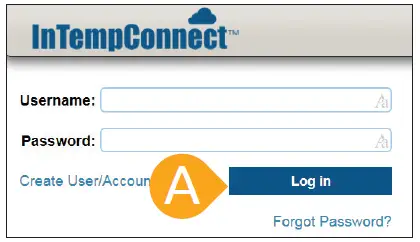
- InTempConnect ನಲ್ಲಿ, ಸೆಟ್ಟಿಂಗ್ಗಳು ಮತ್ತು ನಂತರ ಪಾತ್ರಗಳನ್ನು ಕ್ಲಿಕ್ ಮಾಡಿ. ಗೇಟ್ವೇ ಅನ್ನು ಹೊಂದಿಸುವ ವ್ಯಕ್ತಿಗಾಗಿ ಪಾತ್ರವನ್ನು ರಚಿಸಲು ಪಾತ್ರವನ್ನು ಸೇರಿಸಿ ಅಥವಾ ಅದನ್ನು ಸಂಪಾದಿಸಲು ಅಸ್ತಿತ್ವದಲ್ಲಿರುವ ಪಾತ್ರವನ್ನು ಕ್ಲಿಕ್ ಮಾಡಿ.

- ನೀವು ಬಳಕೆದಾರರನ್ನು ಸೇರಿಸಬೇಕಾದರೆ, ಬಳಕೆದಾರರ ಟ್ಯಾಬ್ ಅನ್ನು ಕ್ಲಿಕ್ ಮಾಡಿ ಮತ್ತು ನಂತರ ಬಳಕೆದಾರರನ್ನು ಸೇರಿಸಿ, ಕ್ಷೇತ್ರಗಳನ್ನು ಭರ್ತಿ ಮಾಡಿ ಮತ್ತು ಬಳಕೆದಾರರಿಗೆ ಗೇಟ್ವೇ ಸವಲತ್ತುಗಳೊಂದಿಗೆ ಪಾತ್ರವನ್ನು ನಿಯೋಜಿಸಿ.
ವಿವರಣೆಗಾಗಿ ಪಾತ್ರದ ಹೆಸರನ್ನು (ಎ) ಟೈಪ್ ಮಾಡಿ.
"InTempConnect ಗೆ ಲಾಗಿನ್ ಮಾಡಿ" ಜೊತೆಗೆ ಗೇಟ್ವೇ ಸಂಬಂಧಿತ ಸವಲತ್ತುಗಳನ್ನು ಆಯ್ಕೆಮಾಡಿ (ಗೇಟ್ವೇಗಳನ್ನು ನಿರ್ವಹಿಸಿ, ಲಾಗರ್/ಗೇಟ್ವೇ ಪ್ರೊ ಅನ್ನು ನಿರ್ವಹಿಸಿfiles, ರವಾನೆಗಳನ್ನು ರಚಿಸಿ, ಶಿಪ್ಮೆಂಟ್ಗಳನ್ನು ಸಂಪಾದಿಸಿ/ಅಳಿಸಿ, ಮತ್ತು ಗೇಟ್ವೇ ನಿರ್ವಾಹಕರು) ಎಡಭಾಗದಲ್ಲಿರುವ ಲಭ್ಯವಿರುವ ಸವಲತ್ತುಗಳ ಪಟ್ಟಿಯಿಂದ ಮತ್ತು ಬಲ ಬಾಣದ ಬಟನ್ (B) ಅನ್ನು ಬಲಭಾಗದಲ್ಲಿರುವ ನಿಯೋಜಿಸಲಾದ ಸವಲತ್ತುಗಳ ಪಟ್ಟಿಗೆ ಸರಿಸಲು ಕ್ಲಿಕ್ ಮಾಡಿ. ಬಳಕೆದಾರರನ್ನು ಬಲಭಾಗದಲ್ಲಿರುವ ನಿಯೋಜಿತ ಬಳಕೆದಾರರ ಪಟ್ಟಿಗೆ ಸರಿಸಲು ಎಡಭಾಗದಲ್ಲಿರುವ ಲಭ್ಯವಿರುವ ಬಳಕೆದಾರರ ಪಟ್ಟಿಯಿಂದ ಬಳಕೆದಾರರನ್ನು ಆಯ್ಕೆಮಾಡಿ ಮತ್ತು ಬಲ ಬಾಣದ ಬಟನ್ (C) ಅನ್ನು ಕ್ಲಿಕ್ ಮಾಡಿ. ಉಳಿಸು (ಡಿ) ಕ್ಲಿಕ್ ಮಾಡಿ.
ಸಲಹೆ: ನೀವು ಬಳಕೆದಾರರನ್ನು ಸೇರಿಸಬೇಕಾದರೆ, ಬಳಕೆದಾರರ ಟ್ಯಾಬ್ ಅನ್ನು ಕ್ಲಿಕ್ ಮಾಡಿ ಮತ್ತು ನಂತರ ಬಳಕೆದಾರರನ್ನು ಸೇರಿಸಿ, ಕ್ಷೇತ್ರಗಳನ್ನು ಭರ್ತಿ ಮಾಡಿ ಮತ್ತು ಬಳಕೆದಾರರಿಗೆ ಗೇಟ್ವೇ ಸವಲತ್ತುಗಳೊಂದಿಗೆ ಪಾತ್ರವನ್ನು ನಿಯೋಜಿಸಿ.
- AC ಅಡಾಪ್ಟರ್ಗೆ ನಿಮ್ಮ ಪ್ರದೇಶಕ್ಕೆ ಸೂಕ್ತವಾದ ಪ್ಲಗ್ ಅನ್ನು ಸೇರಿಸಿ. AC ಅಡಾಪ್ಟರ್ ಅನ್ನು ಗೇಟ್ವೇಗೆ ಸಂಪರ್ಕಿಸಿ ಮತ್ತು ಅದನ್ನು ಪ್ಲಗ್ ಇನ್ ಮಾಡಿ. ಗೇಟ್ವೇ ಸಂಪೂರ್ಣವಾಗಿ ಪವರ್ ಅಪ್ ಆಗಲು ಒಂದೆರಡು ನಿಮಿಷ ಕಾಯಿರಿ. ಗೇಟ್ವೇಯಲ್ಲಿನ ಎಲ್ಇಡಿಯು ಪವರ್ಅಪ್ ಮಾಡುವಾಗ ಹಳದಿ-ಹಸಿರು ಬಣ್ಣದ್ದಾಗಿರುತ್ತದೆ ಮತ್ತು ಅದನ್ನು ಹೊಂದಿಸಲು ಸಿದ್ಧವಾದ ನಂತರ ಗಾಢ ಹಸಿರು ಬಣ್ಣಕ್ಕೆ ಬದಲಾಗುತ್ತದೆ.
ಗೇಟ್ವೇಗಳನ್ನು ಕ್ಲಿಕ್ ಮಾಡಿ ಮತ್ತು ನಂತರ ಗೇಟ್ವೇ ಪ್ರೊ ಅನ್ನು ಕ್ಲಿಕ್ ಮಾಡಿfileರು. ಗೇಟ್ವೇ ಪ್ರೊ ಸೇರಿಸಿ ಕ್ಲಿಕ್ ಮಾಡಿfile ಮತ್ತು ಪ್ರೊಗೆ ಹೆಸರನ್ನು (ಎ) ಟೈಪ್ ಮಾಡಿfile. CX ಲಾಗರ್ ಪ್ರಕಾರವನ್ನು ಆಯ್ಕೆಮಾಡಿ. ಗೇಟ್ವೇ ಅನ್ನು ಶೇಖರಣಾ ಅಪ್ಲಿಕೇಶನ್ನಲ್ಲಿ ಬಳಸಿದರೆ (ಅಂದರೆ ಕ್ಲಿನಿಕ್ ಅಥವಾ ಕಚೇರಿ), ಈ ಸೆಟ್ಟಿಂಗ್ಗಳನ್ನು ನಮೂದಿಸಿ (B):- ಯಾವಾಗ ಸಂಪರ್ಕಿಸಬೇಕೆಂದು ಡೌನ್ಲೋಡ್ ಮಾಡಿ ಮತ್ತು ಮರುಪ್ರಾರಂಭಿಸಿ ಆಯ್ಕೆಮಾಡಿ.
- "ಹೊಸ ಸಂವೇದಕ ಅಲಾರಂನೊಂದಿಗೆ ಲಾಗರ್ಗೆ ತಕ್ಷಣ ಸಂಪರ್ಕಪಡಿಸಿ" ಆಯ್ಕೆಮಾಡಿ.
- "ಈ ಗೇಟ್ವೇ ನೋಡದ ಲಾಗರ್ಗೆ ತಕ್ಷಣ ಸಂಪರ್ಕಪಡಿಸಿ" ಆಯ್ಕೆ ಮಾಡಬೇಡಿ.
- ಕಡಿಮೆ ಬ್ಯಾಟರಿ ಎಚ್ಚರಿಕೆಯೊಂದಿಗೆ (CX400 ಮತ್ತು CX450 ಲಾಗರ್ಗಳು ಮಾತ್ರ) ಲಾಗರ್ಗೆ ತಕ್ಷಣ ಸಂಪರ್ಕಿಸಲು ಆಯ್ಕೆಮಾಡಿ.
- ಪ್ರತಿ ವಾರ ಲಾಗರ್ಗಳಿಗೆ ಸಂಪರ್ಕಿಸಲು ಆಯ್ಕೆಮಾಡಿ.
ಉಳಿಸು (ಸಿ) ಕ್ಲಿಕ್ ಮಾಡಿ.
ಸಲಹೆ: ಇತರ ಕಾನ್ಫಿಗರೇಶನ್ ಸೆಟ್ಟಿಂಗ್ಗಳ ವಿವರಗಳಿಗಾಗಿ ಪೂರ್ಣ ಉತ್ಪನ್ನ ಕೈಪಿಡಿಯನ್ನು ನೋಡಿ. ಗೆ ಹೋಗಿ www.onsetcomp.com/intemp/resources/cx5000-manual.
- ವೈ-ಫೈ ನೆಟ್ವರ್ಕ್ ಸೆಟ್ಟಿಂಗ್ಗಳನ್ನು ಹೊಂದಿಸಿ. InTemp ಅಪ್ಲಿಕೇಶನ್ನೊಂದಿಗೆ ಸಾಧನವು Wi-Fi ನೆಟ್ವರ್ಕ್ಗೆ ಸಂಪರ್ಕಿಸಬಹುದು ಎಂದು ಖಚಿತಪಡಿಸಿಕೊಳ್ಳಿ. ಅಪ್ಲಿಕೇಶನ್ ತೆರೆಯಿರಿ ಮತ್ತು InTempConnect ಬಳಕೆದಾರರಂತೆ ಲಾಗ್ ಇನ್ ಮಾಡಿ. ಸಾಧನಗಳ ಅಡಿಯಲ್ಲಿ ಗೇಟ್ವೇ ಪಟ್ಟಿಯಲ್ಲಿ ಕಾಣಿಸುತ್ತದೆ. ಅದನ್ನು ಸಂಪರ್ಕಿಸಲು ಪಟ್ಟಿಯಲ್ಲಿರುವ ಗೇಟ್ವೇ ಅನ್ನು ಟ್ಯಾಪ್ ಮಾಡಿ.
AC ಅಡಾಪ್ಟರ್ಗೆ ನಿಮ್ಮ ಪ್ರದೇಶಕ್ಕೆ ಸೂಕ್ತವಾದ ಪ್ಲಗ್ ಅನ್ನು ಸೇರಿಸಿ. AC ಅಡಾಪ್ಟರ್ ಅನ್ನು ಗೇಟ್ವೇಗೆ ಸಂಪರ್ಕಿಸಿ ಮತ್ತು ಅದನ್ನು ಪ್ಲಗ್ ಇನ್ ಮಾಡಿ. ಗೇಟ್ವೇ ಸಂಪೂರ್ಣವಾಗಿ ಪವರ್ ಅಪ್ ಆಗಲು ಒಂದೆರಡು ನಿಮಿಷ ಕಾಯಿರಿ. ಗೇಟ್ವೇಯಲ್ಲಿನ ಎಲ್ಇಡಿಯು ಪವರ್ಅಪ್ ಮಾಡುವಾಗ ಹಳದಿ-ಹಸಿರು ಬಣ್ಣದ್ದಾಗಿರುತ್ತದೆ ಮತ್ತು ಅದನ್ನು ಹೊಂದಿಸಲು ಸಿದ್ಧವಾದ ನಂತರ ಗಾಢ ಹಸಿರು ಬಣ್ಣಕ್ಕೆ ಬದಲಾಗುತ್ತದೆ.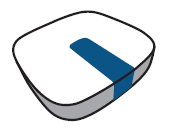
- ಗೇಟ್ವೇ ಪ್ರೊ ಅನ್ನು ಆಯ್ಕೆಮಾಡಿfile ನೀವು ಹಂತ 4 ರಲ್ಲಿ InTempconnect ನಲ್ಲಿ ರಚಿಸಿದ್ದೀರಿ. ಗೇಟ್ವೇಗೆ ಹೆಸರನ್ನು ಟೈಪ್ ಮಾಡಿ ಮತ್ತು ಪ್ರಾರಂಭಿಸಿ ಟ್ಯಾಪ್ ಮಾಡಿ.
ವೈ-ಫೈ ನೆಟ್ವರ್ಕ್ ಸೆಟ್ಟಿಂಗ್ಗಳನ್ನು ಹೊಂದಿಸಿ. InTemp ಅಪ್ಲಿಕೇಶನ್ನೊಂದಿಗೆ ಸಾಧನವು Wi-Fi ನೆಟ್ವರ್ಕ್ಗೆ ಸಂಪರ್ಕಿಸಬಹುದು ಎಂದು ಖಚಿತಪಡಿಸಿಕೊಳ್ಳಿ. ಅಪ್ಲಿಕೇಶನ್ ತೆರೆಯಿರಿ ಮತ್ತು InTempConnect ಬಳಕೆದಾರರಾಗಿ (A) ಲಾಗ್ ಇನ್ ಮಾಡಿ.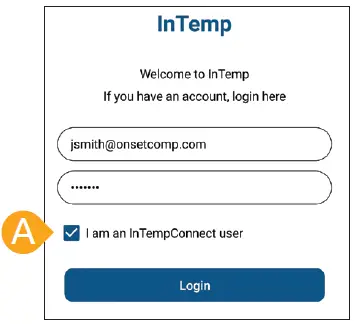 ಸಲಹೆ: ಗೇಟ್ವೇ DHCP ಜೊತೆಗೆ ಈಥರ್ನೆಟ್ ಅನ್ನು ಬಳಸುತ್ತಿದ್ದರೆ, ಈಥರ್ನೆಟ್ ಕೇಬಲ್ ಅನ್ನು ಪ್ಲಗ್ ಇನ್ ಮಾಡಿ. ನೆಟ್ವರ್ಕ್ ಸೆಟ್ಟಿಂಗ್ಗಳನ್ನು ಸ್ವಯಂಚಾಲಿತವಾಗಿ ಕಾನ್ಫಿಗರ್ ಮಾಡಲಾಗುತ್ತದೆ.
ಸಲಹೆ: ಗೇಟ್ವೇ DHCP ಜೊತೆಗೆ ಈಥರ್ನೆಟ್ ಅನ್ನು ಬಳಸುತ್ತಿದ್ದರೆ, ಈಥರ್ನೆಟ್ ಕೇಬಲ್ ಅನ್ನು ಪ್ಲಗ್ ಇನ್ ಮಾಡಿ. ನೆಟ್ವರ್ಕ್ ಸೆಟ್ಟಿಂಗ್ಗಳನ್ನು ಸ್ವಯಂಚಾಲಿತವಾಗಿ ಕಾನ್ಫಿಗರ್ ಮಾಡಲಾಗುತ್ತದೆ.
ಸ್ಥಿರ IP ವಿಳಾಸಗಳೊಂದಿಗೆ ಈಥರ್ನೆಟ್ಗಾಗಿ ನೆಟ್ವರ್ಕ್ ಸೆಟ್ಟಿಂಗ್ಗಳನ್ನು ಕಾನ್ಫಿಗರ್ ಮಾಡಲು ಅಥವಾ ಇನ್ನೊಂದು ಸೈಟ್ನಲ್ಲಿ ಬಳಸಲು ಗೇಟ್ವೇ ಅನ್ನು ಹೊಂದಿಸಲು, ಉತ್ಪನ್ನದ ಕೈಪಿಡಿಯನ್ನು ಇಲ್ಲಿ ನೋಡಿ www.onsetcomp.com/intemp/resources/cx5000-manual.
ಸಾಧನಗಳನ್ನು ಟ್ಯಾಪ್ ಮಾಡಿ (B). ಗೇಟ್ವೇ ಪಟ್ಟಿಯಲ್ಲಿ ಕಾಣಿಸಿಕೊಳ್ಳುತ್ತದೆ.
ಅದನ್ನು ಸಂಪರ್ಕಿಸಲು ಪಟ್ಟಿ (C) ನಲ್ಲಿರುವ ಗೇಟ್ವೇ ಅನ್ನು ಟ್ಯಾಪ್ ಮಾಡಿ.
ನೆಟ್ವರ್ಕ್ ಸೆಟ್ಟಿಂಗ್ಗಳನ್ನು (ಇ) ಟ್ಯಾಪ್ ಮಾಡಿ ಮತ್ತು ನಂತರ ವೈಫೈ (ಎಫ್) ಟ್ಯಾಪ್ ಮಾಡಿ.
ಪ್ರಸ್ತುತ ವೈಫೈ ನೆಟ್ವರ್ಕ್ ಬಳಸಿ ಟ್ಯಾಪ್ ಮಾಡಿ (ಜಿ) ಮತ್ತು ಸೇವ್ (ಎಚ್) ಟ್ಯಾಪ್ ಮಾಡಿ.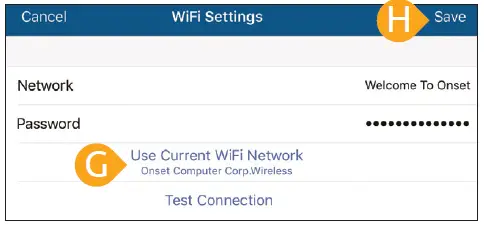
- ಗೇಟ್ವೇಗೆ ಸಂಪರ್ಕಿಸಿ ಮತ್ತು ಕಾನ್ಫಿಗರ್ ಟ್ಯಾಪ್ ಮಾಡಿ.
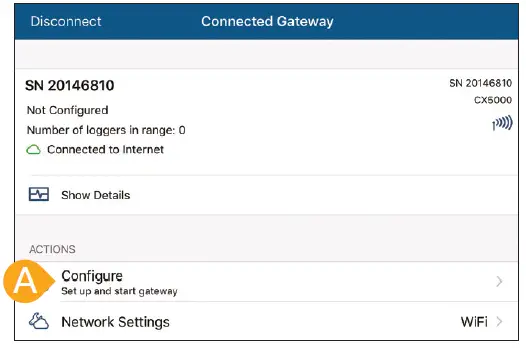
ಗೇಟ್ವೇ ಪ್ರೊ ಅನ್ನು ಆಯ್ಕೆಮಾಡಿfile (B) ನೀವು ಹಂತ 4 ರಲ್ಲಿ InTempconnect ನಲ್ಲಿ ರಚಿಸಿದ್ದೀರಿ (ಬಹು ಪ್ರೊ ಇದ್ದರೆ ಎಡ ಮತ್ತು ಬಲಕ್ಕೆ ಸ್ವೈಪ್ ಮಾಡಿfiles). ಗೇಟ್ವೇ (ಸಿ) ಗಾಗಿ ಹೆಸರನ್ನು ಟೈಪ್ ಮಾಡಿ ಮತ್ತು ಪ್ರಾರಂಭಿಸಿ (ಡಿ) ಟ್ಯಾಪ್ ಮಾಡಿ.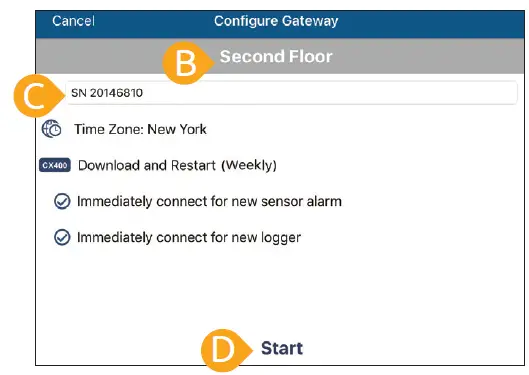
ಒಮ್ಮೆ ಗೇಟ್ವೇ ಮೊದಲ ಬಾರಿಗೆ InTempConnect ಅನ್ನು ಸಂಪರ್ಕಿಸಿದರೆ, ನಿಮ್ಮ ಖಾತೆಯಲ್ಲಿ ಗೇಟ್ವೇಗಾಗಿ ಬಳಕೆದಾರರನ್ನು ರಚಿಸಲಾಗುತ್ತದೆ. CX5000- ಎಂದು ಪಟ್ಟಿ ಮಾಡಲಾದ ಗೇಟ್ವೇ ಬಳಕೆದಾರ ಹೆಸರನ್ನು ನೋಡಲು ಸೆಟ್ಟಿಂಗ್ಗಳು ಮತ್ತು ನಂತರ ಬಳಕೆದಾರರ ಟ್ಯಾಬ್ ಅನ್ನು ಕ್ಲಿಕ್ ಮಾಡಿ . - ತಾಪಮಾನ ಮತ್ತು ತೇವಾಂಶವನ್ನು ಮೇಲ್ವಿಚಾರಣೆ ಮಾಡಲು ಸೂಕ್ತವಾದ ಸ್ಥಳದಲ್ಲಿ ಗೇಟ್ವೇ ಅನ್ನು ನಿಯೋಜಿಸಿ.
ಗೇಟ್ವೇ ನಿಯೋಜಿಸಿ. ಗೇಟ್ವೇಗಾಗಿ ಸ್ಥಳವನ್ನು ಆಯ್ಕೆಮಾಡುವಾಗ ಕೆಲವು ಮಾರ್ಗಸೂಚಿಗಳು:- ಗೇಟ್ವೇ ಪ್ರಸರಣ ಶ್ರೇಣಿಯೊಳಗೆ 50 ಲಾಗರ್ಗಳನ್ನು ಬೆಂಬಲಿಸುತ್ತದೆ, ಇದು ಅತ್ಯುತ್ತಮವಾಗಿ 30.5 ಮೀ (100 ಅಡಿ) ದೃಷ್ಟಿಗೆ ಪೂರ್ಣವಾಗಿರುತ್ತದೆ.
- ನೀವು ಗೇಟ್ವೇ ಅನ್ನು ನಿಯೋಜಿಸಲು ಬಯಸುವ ಸ್ಥಳದಲ್ಲಿ ನಿಮ್ಮ ಮೊಬೈಲ್ ಸಾಧನವನ್ನು ಇರಿಸುವ ಮೂಲಕ ಶ್ರೇಣಿಯನ್ನು ಪರೀಕ್ಷಿಸಿ. ಮೊಬೈಲ್ ಸಾಧನವು ಆ ಸ್ಥಳದಿಂದ InTemp ಅಪ್ಲಿಕೇಶನ್ನೊಂದಿಗೆ ಲಾಗರ್ಗೆ ಸಂಪರ್ಕಿಸಬಹುದಾದರೆ, ನಂತರ ಗೇಟ್ವೇ ಲಾಗರ್ಗೆ ಸಂಪರ್ಕಿಸಲು ಸಾಧ್ಯವಾಗುತ್ತದೆ.
- ವಿವಿಧ ಕೊಠಡಿಗಳಲ್ಲಿ ಲಾಗರ್ಗಳಿಗಾಗಿ ನೀವು ಗೇಟ್ವೇ ಅನ್ನು ಬಳಸಲು ಯೋಜಿಸಿದರೆ, ಮೊದಲು ಸಂಪರ್ಕವನ್ನು ಪರೀಕ್ಷಿಸಲು ಮರೆಯದಿರಿ.
ಗೇಟ್ವೇ ಲಾಗರ್ಗಳೊಂದಿಗೆ ಬಳಕೆಗೆ ಸಿದ್ಧವಾಗಿದೆ. ನೋಡಿ www.intempconnect.com/help ಗೇಟ್ವೇನೊಂದಿಗೆ ಲಾಗರ್ಗಳನ್ನು ಕಾನ್ಫಿಗರ್ ಮಾಡುವುದು ಮತ್ತು ಡೌನ್ಲೋಡ್ ಮಾಡುವುದು, ಸಾಗಣೆಗಳನ್ನು ಹೊಂದಿಸುವುದು ಮತ್ತು ಹೆಚ್ಚಿನವುಗಳ ವಿವರಗಳಿಗಾಗಿ.
ವಿಶೇಷಣಗಳು ಮತ್ತು ಆರೋಹಿಸುವ ಸೂಚನೆಗಳನ್ನು ಒಳಗೊಂಡಂತೆ ಸಂಪೂರ್ಣ ಉತ್ಪನ್ನ ವಿವರಗಳಿಗಾಗಿ CX5000 ಗೇಟ್ವೇ ಕೈಪಿಡಿಯನ್ನು ನೋಡಿ.
ಕೋಡ್ ಅನ್ನು ಸ್ಕ್ಯಾನ್ ಮಾಡಿ ಅಥವಾ ಹೋಗಿ www.onsetcomp.com/intemp/resources/cx5000-manual.
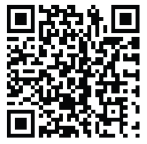
ಗಮನಿಸಿ: ಲಾಗರ್ಗಳನ್ನು ಕಾನ್ಫಿಗರ್ ಮಾಡುವುದು, ಸಾಗಣೆಗಳನ್ನು ಹೊಂದಿಸುವುದು ಮತ್ತು ಹೆಚ್ಚಿನವುಗಳ ಕುರಿತು ಹೆಚ್ಚಿನ ಮಾಹಿತಿಗಾಗಿ, ದಯವಿಟ್ಟು ಇಲ್ಲಿ ಲಭ್ಯವಿರುವ CX5000 ಗೇಟ್ವೇ ಕೈಪಿಡಿಯನ್ನು ನೋಡಿ www.onsetcomp.com/intemp/resources/cx5000-manual.
© 2017–2021 ಆನ್ಸೆಟ್ ಕಂಪ್ಯೂಟರ್ ಕಾರ್ಪೊರೇಷನ್. ಎಲ್ಲ ಹಕ್ಕುಗಳನ್ನು ಕಾಯ್ದಿರಿಸಲಾಗಿದೆ. ಆನ್ಸೆಟ್, ಇನ್ಟೆಂಪ್ ಮತ್ತು ಇನ್ಟೆಂಪ್ಕನೆಕ್ಟ್ ಆನ್ಸೆಟ್ ಕಂಪ್ಯೂಟರ್ ಕಾರ್ಪೊರೇಶನ್ನ ನೋಂದಾಯಿತ ಟ್ರೇಡ್ಮಾರ್ಕ್ಗಳಾಗಿವೆ. Bluetooth ಎಂಬುದು Bluetooth SIG, Inc ನ ನೋಂದಾಯಿತ ಟ್ರೇಡ್ಮಾರ್ಕ್ ಆಗಿದೆ. ಎಲ್ಲಾ ಇತರ ಟ್ರೇಡ್ಮಾರ್ಕ್ಗಳು ಆಯಾ ಕಂಪನಿಗಳ ಆಸ್ತಿಯಾಗಿದೆ.
ದಾಖಲೆಗಳು / ಸಂಪನ್ಮೂಲಗಳು
 |
InTemp CX5000 ಆನ್ಸೆಟ್ ಡೇಟಾ ಲಾಗರ್ ಇಂಟರ್ನೆಟ್ ಗೇಟ್ವೇ [ಪಿಡಿಎಫ್] ಬಳಕೆದಾರ ಮಾರ್ಗದರ್ಶಿ CX5000, CX5000 ಆನ್ಸೆಟ್ ಡೇಟಾ ಲಾಗರ್ ಇಂಟರ್ನೆಟ್ ಗೇಟ್ವೇ, ಆನ್ಸೆಟ್ ಡೇಟಾ ಲಾಗರ್ ಇಂಟರ್ನೆಟ್ ಗೇಟ್ವೇ, ಡೇಟಾ ಲಾಗರ್ ಇಂಟರ್ನೆಟ್ ಗೇಟ್ವೇ, ಇಂಟರ್ನೆಟ್ ಗೇಟ್ವೇ, ಗೇಟ್ವೇ |




